Как сделать мозаику в Инстаграм
Прием мозаика стал очень популярным в социальных сетях, поскольку позволяет сделать изображение более эстетичным. Пользователи Instagram часто пользуются данным приемом, чтобы сделать аккаунт более привлекательным. Сегодня вы узнаете, как самостоятельно сделать эффект мозаики на любой картинке.
Сегодня мы воспользуемся такими известными графическими редакторами, как Photoshop и GIMP. Также рассмотрим такой вариант решения задачи, который не требует никаких предварительных установок.
Способ 1. Photoshop
Скачать Photoshop
Фотошоп является отличным графическим редактором, который способен осуществлять различные манипуляции с изображением. Создание мозаики также не является исключением. С помощью встроенных инструментов пользователь сможет изменять размеры пазлов с высокой точностью.
1. Первым делом добавьте картинку в рабочую область.
2. Раскройте раздел "Редактирование" на верхней панели, затем выберите пункт "Настройки" в выпадающем меню. После этого перейдите в "Направляющие, сетка и фрагменты...".
3. Перейдите в раздел "Сетка", чтобы открыть настройки линий. Вы сможете самостоятельно указать дистанцию клеток друг от друга, а также добавлять и убавлять линии.
4. Выделите каждый полученный объект поочередно, затем откройте контекстное меню и выберите пункт "Скопировать на новый слой" в каждом случае.
5. После этого необходимо сохранить каждый фрагмент как отдельный файл.
Способ 2. GIMP
Еще один хороший редактор, обладающий достаточным количеством инструментов для выполнения нашей задачи - разделения изображения на клетки.
1. Занесите картинку в редактор.
2. Раскройте меню "Вид", затем отметьте пункты "Показывать сетку" и "Прилипать к сетке". Проверьте, чтобы слева от этих надписей были галочки.
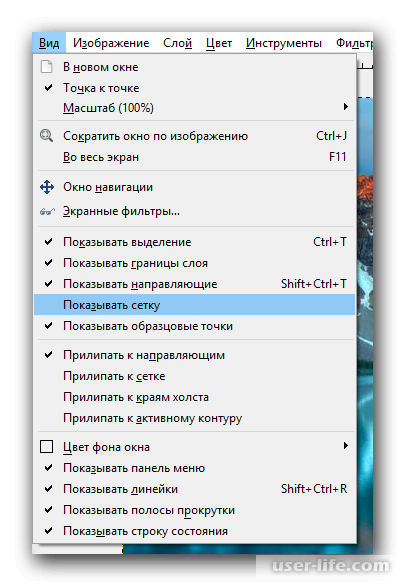
3. После этого откройте раздел "Изображение" и выберите пункт "Настроить сетку...".
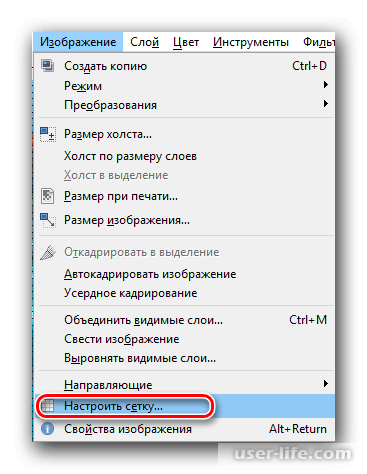
4. На данном этапе вы сможете настраивать такие параметры, как цвет линий, толщина и др.
5. После предварительной настройки необходимо отдельно сохранить каждый элемент пазла на физическую память компьютера.
Способ 3. Онлайн-сервис GriddRawingTool
Данный способ является наиболее простым из вышеперечисленных, поскольку не требует никаких дополнительных установок. Помимо этого, указанный онлайн-ресурс предоставляет не там много инструментов для работы с изображением, поэтому интерфейс максимально прост.
Перейти на GriddRawingTool
1. Перейдите по вышеуказанной ссылке, затем добавьте изображение с помощью кнопки "Choose file".
2. Затем нажмите "Next".
3. На данном этапе изображение можно перевернуть по желанию. После чего еще раз нажмите "Next".
4. Эта фаза позволяет обрезать фотографию при необходимости.
5. Также можно выполнить коррекцию изображения. После чего снова нажмите "Next".
6. Наконец можно приступать к настройке пазла. Присутствует регулировка толщины сетки в пикселях, а также её цвет и количество рамок. Чтобы изменения вступили в силу, нажмите кнопку "Apply Grid".
7. Если вас все утраивает, то скачать пазл можно с помощью кнопки "Download".
Заключение
С помощью наших инструкций вы без проблем сможете создать мозаику любым из вышеперечисленных способов. Надеемся, вам помогла наша статья.
Рейтинг:
(голосов:1)
Предыдущая статья: Как написать в Директ Инстаграм с компьютера
Следующая статья: Программы для удаленного доступа
Следующая статья: Программы для удаленного доступа
Не пропустите похожие инструкции:
Комментариев пока еще нет. Вы можете стать первым!
Популярное
Авторизация







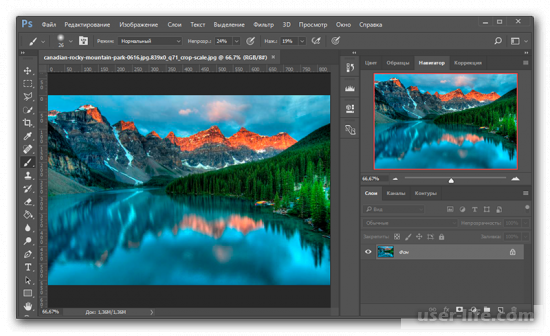
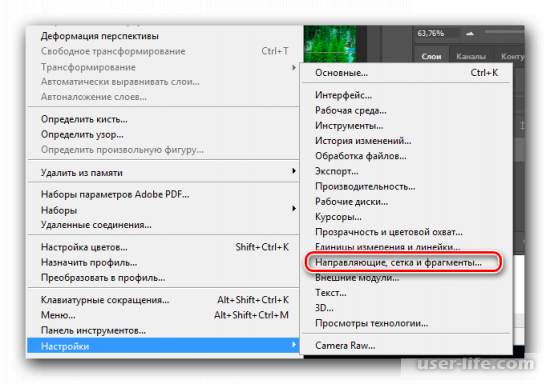
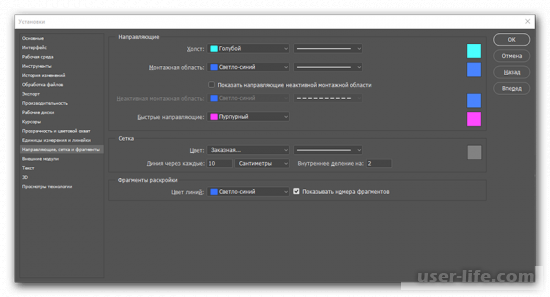
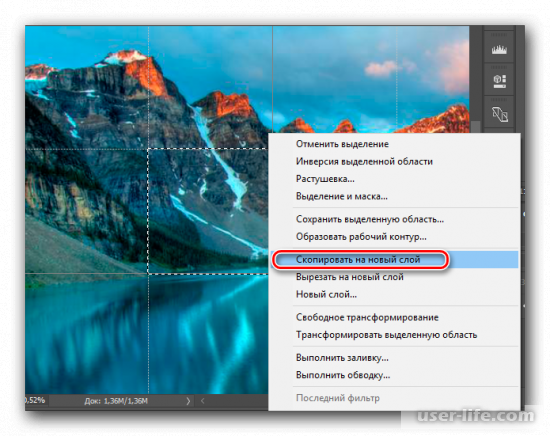
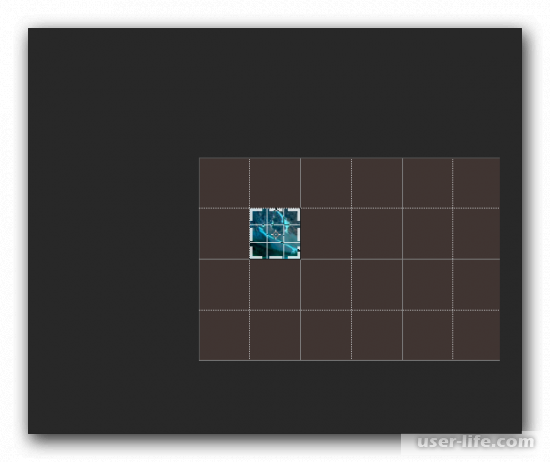
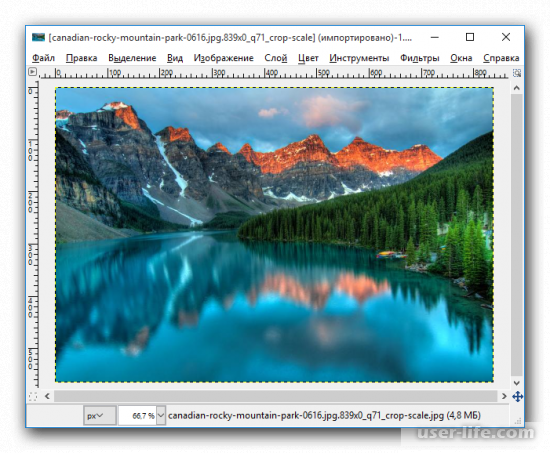
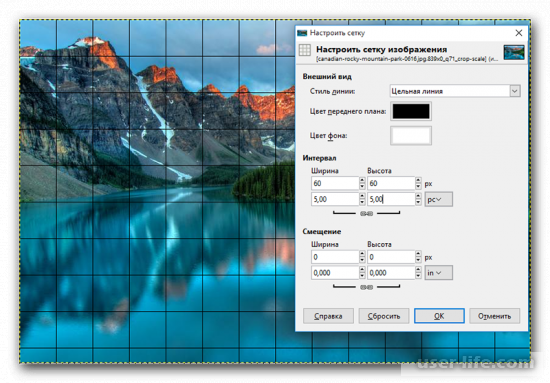
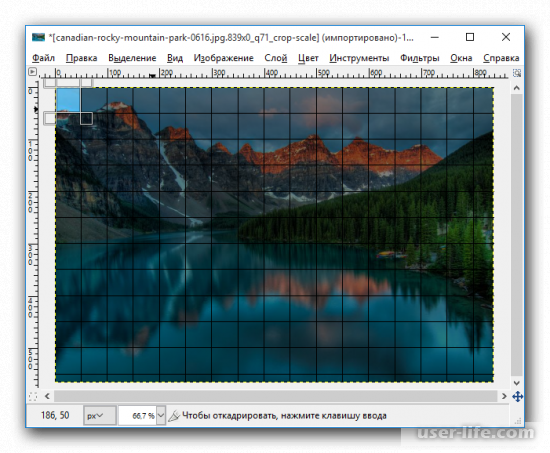
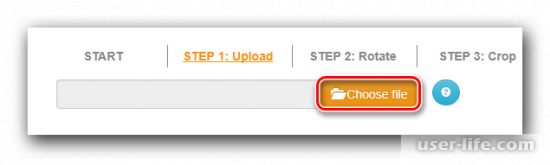


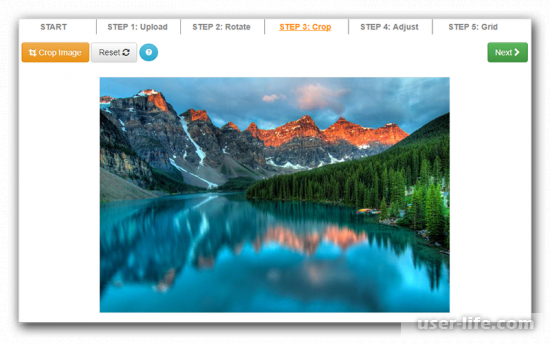
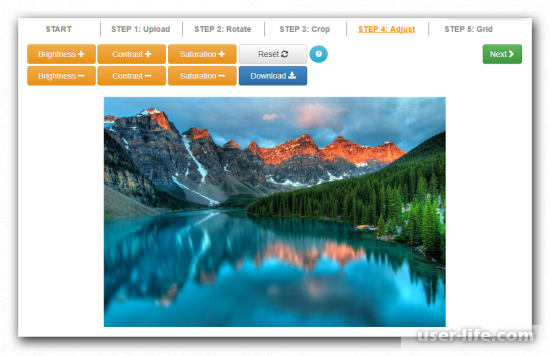
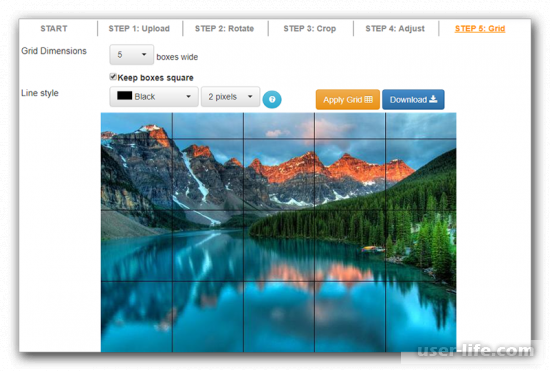
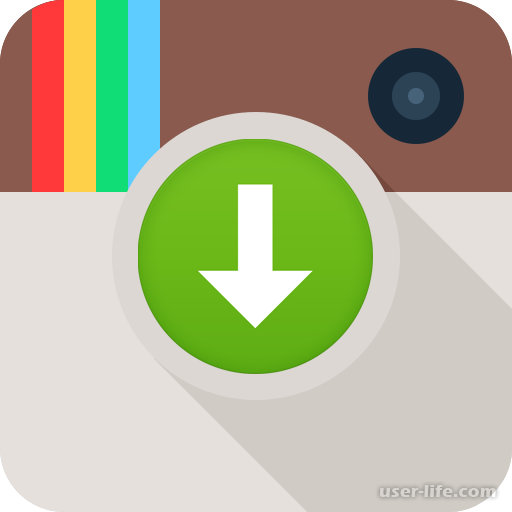









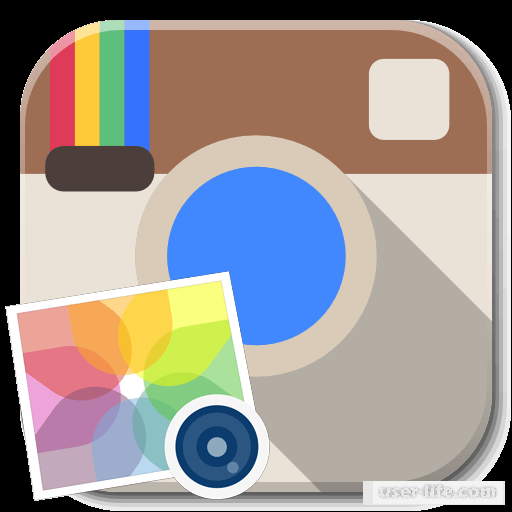

















Добавить комментарий!